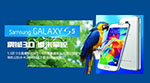产品修图,给护肤面霜进行精细修图(3)
来源:公众号
作者:ps修图精修后期设计
学习:3899人次
31.新建图层,调出选区,从白色到不透明拉动,再新建图层,移动选区,吸取颜色进行填充
32.再新建图层,移动选区,从白色到不透明拉动,使用高斯模糊。
33.新建图层,拉出矩形,填充黑色,使用高斯模糊。
34.钢笔工具勾出高光区域,使用高斯模糊。
35.打开字体,调出字体选区,填充黑色,吸取颜色进行填充。
36.调出瓶身图层,使用曲线调亮。
37.钢笔工具勾出高光区域,再勾出暗部,使用高斯模糊。
38.使用多边形套索选区,从白色到不透明拉动,多次复制调整。
39.调出瓶身选区,使用描边。
40.新建图层,调出瓶身选区,选择上部分描边,Ctrl+T调整。
41.再新建图层,移动选区,使用黑色到不透明拉动,在新建图层,白色到不透明拉动
42.调出盖子选区,进行描边,使用高斯模糊。
43.新建图层,吸取颜色填充,再新建图层,使用白色画笔点下,使用图层样式-颜色叠加。
44.拉长矩形选区,填充黑色,Ctrl+T压扁,放在底部,完毕。
完成:
整个教程到这里就完成了,同学们可以对比一下原图看看有什么不一样的地方,在产品精修中,我们主要展示的是产品,产品需要给人产生购买欲,就在于修的好不好,当然实际用处因人而异,具体通过教程来学习一下吧。
学习 · 提示
相关教程
关注大神微博加入>>
网友求助,请回答!





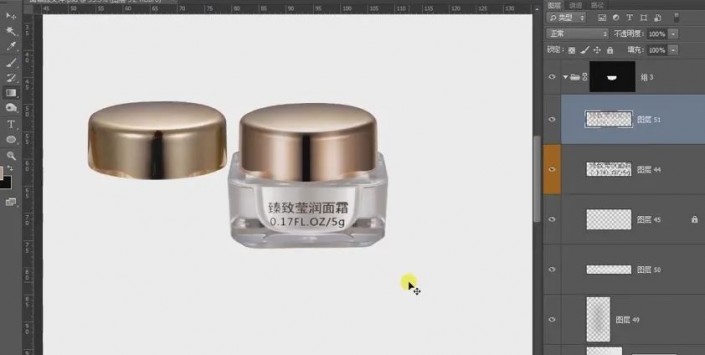









 学习PS请到www.16xx8.com
学习PS请到www.16xx8.com